复古收音机:PS绘制立体风格的收音机(9)
文章来源于 站酷,感谢作者 sS_逆 给我们带来经精彩的文章!7.钢笔工具勾出第六层形状,填充颜色#9b6f66。放置第五层形状图层下。

8.最好是齿轮形状,同样是钢笔选择形状勾出来。添加图层样式。如位置太远,可多加几个色块调整。

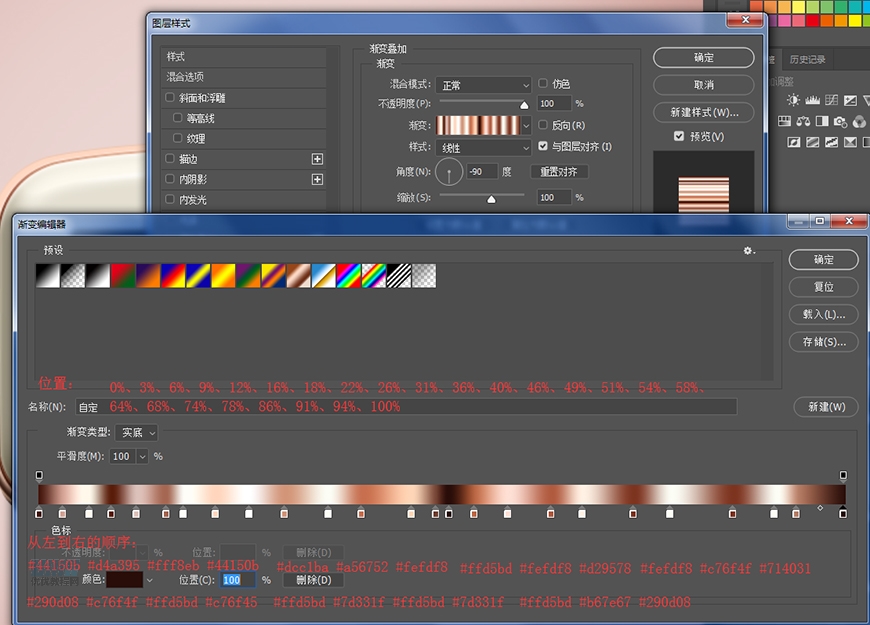
9.选择形状的直线工具画。

10.最好新建空白图层,用画笔工具,给手把暗部和高光增强质感。
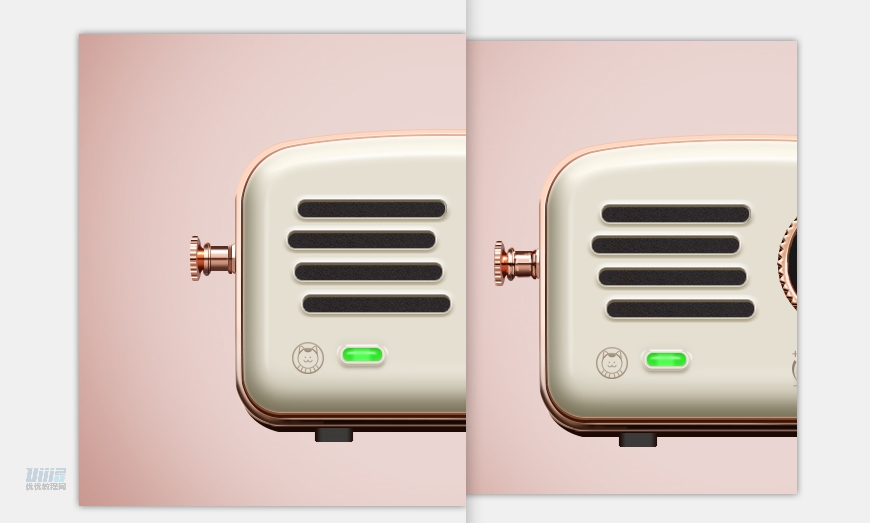
11.将相关图层成组,命名为“金属把1”,复制“金属把1”组,Ctrl+T自由变换,右键-水平翻转,水平移动至机身右侧,命名为“金属把2”。
提手
1.用钢笔工具,勾出提手的形状。填充颜色#f7d3bd,命名为“提手”。

2.用钢笔工具勾出暗面形状,填充颜色#402419,羽化0.5像素,添加蒙版,将拐角的地方用柔光画笔,调整不透明度流量,柔化一下边缘。命名为“暗面1”建立剪贴蒙版,让图层只作用于“提手”图层。
·复制“暗面1”,Ctrl+T自由变换,右键选择水平翻转,水平移动至左边,调整好位置,与右边对称。重命名为“暗面2”。
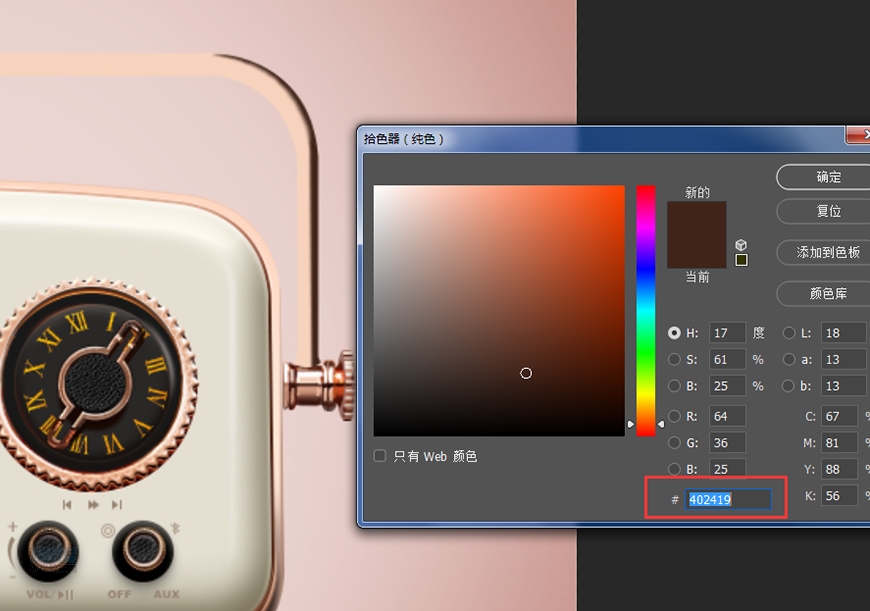

3.选择矩形形状工具,新建矩形,给图层命名“暗面3”。填充颜色#592611,建立剪贴蒙版,作用于“提手”图层。

4.同样用钢笔工具勾出“暗面4”,建立剪贴蒙版,填充颜色#402419。

5.下面给暗面添加高光和反光。选择矩形形状工具,新建宽度为1像素的长条矩形,羽化0.6像素,填充颜色#ae5632。命名为“反光1”
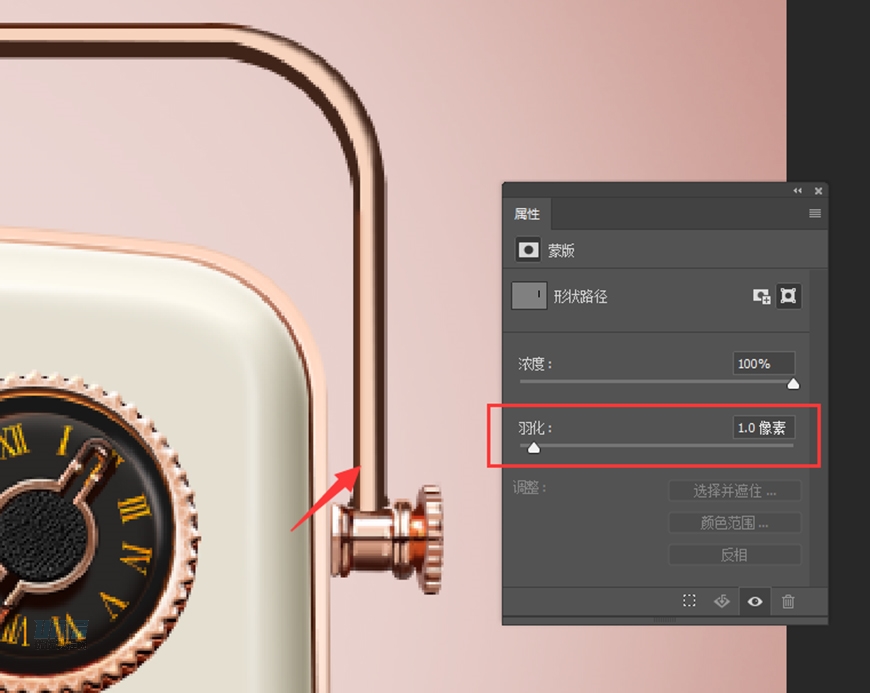
6.复制“反光1”,重命名为“反光2”,将羽化改为0像素。

7.复制“反光2”Ctrl+T自由变换,将宽度拉长1像素,Enter键确定。填充颜色#7f3518,添加蒙版,用柔光画笔调整不透明度和流量将顶部轻擦除,让过渡柔和。将图层重命名为“反光3”

8.钢笔工具勾出高光形状,将图层命名为“高光1”,填充颜色#fffdf4,添加蒙版,柔光画笔擦除拐角处,让过渡柔和。

9.复制“高光1”,重命名为“高光2”,长按钢笔工具-选择转换点工具点选路径出现路径锚点,按住Ctrl键移动锚点,通过锚点的调整,得出下图形状,添加蒙版,柔化拐角处的过渡。高光不明显,可以复制多层,增强效果。

 情非得已
情非得已
-
 Photoshop绘制磨砂风格的插画作品2021-03-16
Photoshop绘制磨砂风格的插画作品2021-03-16
-
 Photoshop结合AI制作扁平化滑轮少女插画2021-03-11
Photoshop结合AI制作扁平化滑轮少女插画2021-03-11
-
 Photoshop结合AI绘制扁平化风格的少女插画2020-03-13
Photoshop结合AI绘制扁平化风格的少女插画2020-03-13
-
 Photoshop结合AI绘制春字主题插画作品2020-03-13
Photoshop结合AI绘制春字主题插画作品2020-03-13
-
 Photoshop绘制时尚大气的手机APP图标2020-03-12
Photoshop绘制时尚大气的手机APP图标2020-03-12
-
 Photoshop绘制立体感十足的手机图标2020-03-12
Photoshop绘制立体感十足的手机图标2020-03-12
-
 玻璃瓶绘画:PS绘制玻璃质感的魔法瓶2020-03-11
玻璃瓶绘画:PS绘制玻璃质感的魔法瓶2020-03-11
-
 像素工厂:用PS设计等距像素的工厂图标2019-03-20
像素工厂:用PS设计等距像素的工厂图标2019-03-20
-
 圣诞老人:使用PS绘制圣诞老人插画2019-02-21
圣诞老人:使用PS绘制圣诞老人插画2019-02-21
-
 Lumix相机:PS绘制粉色的照相机教程2019-01-18
Lumix相机:PS绘制粉色的照相机教程2019-01-18
-
 Photoshop结合AI制作扁平化滑轮少女插画2021-03-11
Photoshop结合AI制作扁平化滑轮少女插画2021-03-11
-
 Photoshop绘制磨砂风格的插画作品2021-03-16
Photoshop绘制磨砂风格的插画作品2021-03-16
-
 Photoshop绘制磨砂风格的插画作品
相关文章1702021-03-16
Photoshop绘制磨砂风格的插画作品
相关文章1702021-03-16
-
 Photoshop绘制立体风格的序章图标
相关文章8612020-04-01
Photoshop绘制立体风格的序章图标
相关文章8612020-04-01
-
 Photoshop结合AI绘制扁平化风格的少女插画
相关文章7992020-03-13
Photoshop结合AI绘制扁平化风格的少女插画
相关文章7992020-03-13
-
 Photoshop绘制时尚大气的手机APP图标
相关文章19852020-03-12
Photoshop绘制时尚大气的手机APP图标
相关文章19852020-03-12
-
 Photoshop绘制立体感十足的手机图标
相关文章6362020-03-12
Photoshop绘制立体感十足的手机图标
相关文章6362020-03-12
-
 像素绘画:用PS绘制像素风格树木教程
相关文章10652019-03-26
像素绘画:用PS绘制像素风格树木教程
相关文章10652019-03-26
-
 插画教程:用PS绘制扁平化风格的插画
相关文章5062019-03-15
插画教程:用PS绘制扁平化风格的插画
相关文章5062019-03-15
-
 渐变插画:使用PSPS绘制渐变风格插画
相关文章4872019-02-28
渐变插画:使用PSPS绘制渐变风格插画
相关文章4872019-02-28
